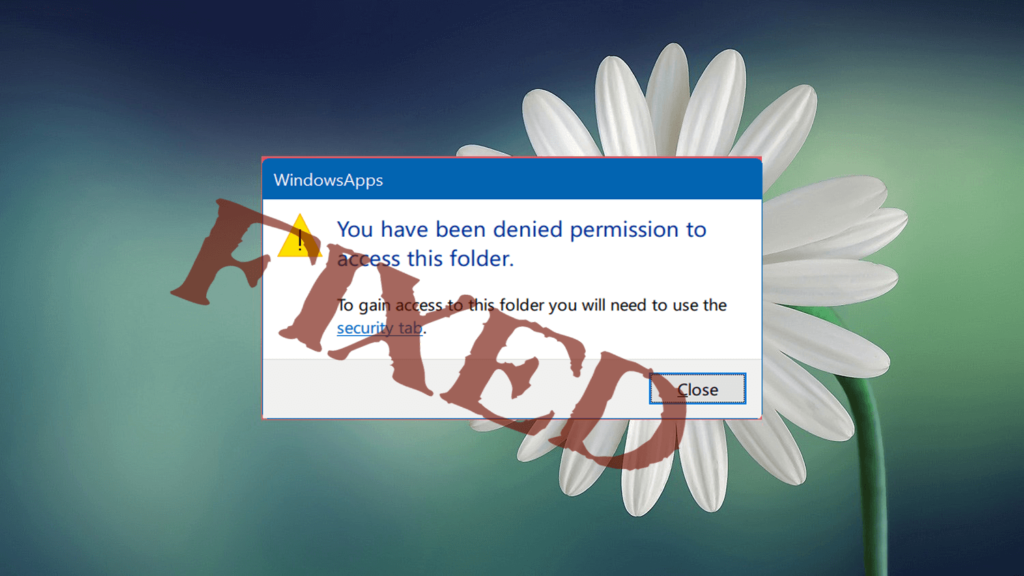
Es gibt Zeiten, in denen Sie das bekommen “Ihnen wurde die Berechtigung zum Zugriff auf diesen Ordner verweigert. Um Zugriff auf diesen Ordner zu erhalten, müssen Sie beim Versuch, auf ein System zuzugreifen, das einen Ordner in Windows 10 oder früheren Versionen von Windows geschützt hat, die Registerkarte “Sicherheit” verwenden.
Sie erhalten den Fehler, wenn Sie versuchen, auf den WindowsApps-Ordner zuzugreifen. Um Zugriff auf den Ordner zu erhalten, nehmen Sie die Berechtigung des Ordners entsprechend vor. In diesem Fall benötigen Sie jedoch ein Administratorkennwort, um die Berechtigungen für Systemdateien und Ordner auf dem Windows 10-System zu ändern.
Zum Schutz der Dateien vor unberechtigtem Zugriff sperrt Windows 10 bestimmte Ordner. Aus diesem Grund kann für einige Benutzer ohne Administratorrechte auf einige Dateien und Ordner nicht mehr zugegriffen werden.
Überprüfen Sie daher in diesem Artikel die vollständigen Informationen, um den Fehler “Sie haben die Berechtigung zum Zugriff auf diesen Ordner verweigert” unter Windows 10 zu beheben.
Wie man Fix Windows 10 verweigerte die Zugriffsberechtigung für Ordner
Probieren Sie hier die Lösungen aus, die einzeln angegeben werden, um zu beheben, dass Sie die Berechtigung zum Zugriff auf diesen Ordner in Windows 10 benötigen.
Fix 1: Ändern Sie den Besitz des Ordners
Wie bereits gesagt, sind in Windows 10 viele Ordner geschützt, weshalb Sie ohne bestimmte Rechte nicht auf sie zugreifen können. Wenn Sie jedoch den Besitzer des Ordners ändern, können Sie die Fehlermeldung “Ihnen wurde die Berechtigung zum Zugriff auf diesen Ordner verweigert” korrigiert.
Befolgen Sie hier die Schritte, um den Besitzer zu ändern:
- Suchen Sie zunächst den Ordner, auf den Sie nicht zugreifen können, und klicken Sie mit der rechten Maustaste darauf> wählen Sie im Menü die Option Eigenschaften.
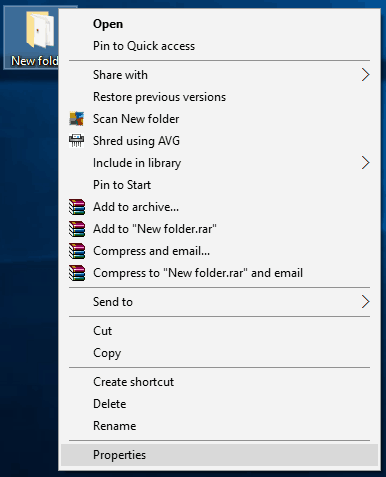
- Gehen Sie jetzt zur Registerkarte Sicherheit und klicken Sie auf die Schaltfläche Erweitert
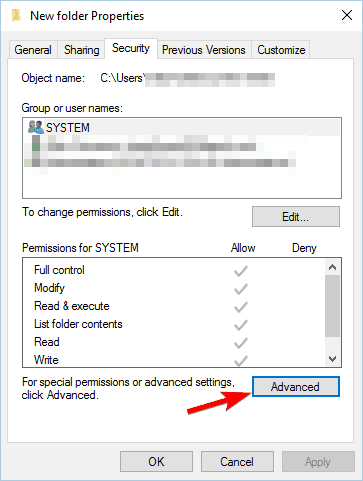
- Suchen Sie im oberen Bereich von Windows nach dem Abschnitt Eigentümer, und klicken Sie auf die Schaltfläche Ändern
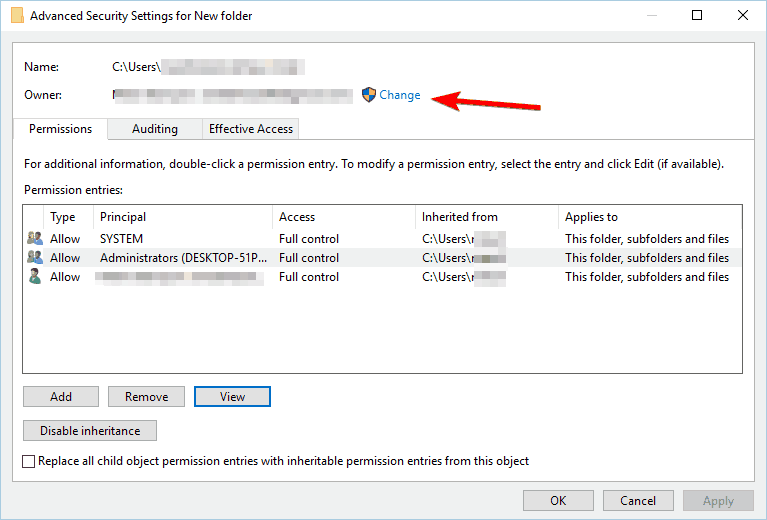
- Geben Sie im Feld Geben Sie den zu verwendenden Objektnamen ein das Feld ein, und geben Sie den Benutzernamen oder die E-Mail-Adresse ein, die mit dem Microsoft-Konto verknüpft ist. Klicken Sie auf Namen prüfen>. Wenn Ihre Eingabe korrekt ist, ändert sich das Eingabefeld. Das ist völlig normal, also machen Sie sich keine Sorgen.
Bitte beachten Sie: Einige Benutzer haben jedoch vorgeschlagen, “Jeder” anstelle des Benutzernamens einzugeben. Nun, das funktioniert auch für Sie, aber jeder Benutzer Ihres PCs hat vollen Zugriff auf den Ordner.
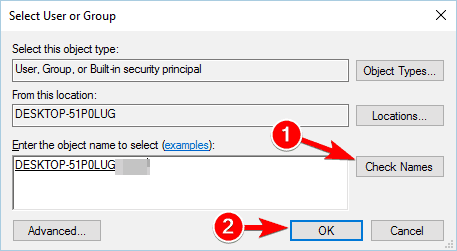
- Klicken Sie auf die Schaltfläche OK, um die Änderungen zu speichern.
- Jetzt wird der Besitzerabschnitt geändert. Aktivieren Sie die Option Inhaber für Untercontainer und Objekte Klicken Sie auf Übernehmen und auf OK
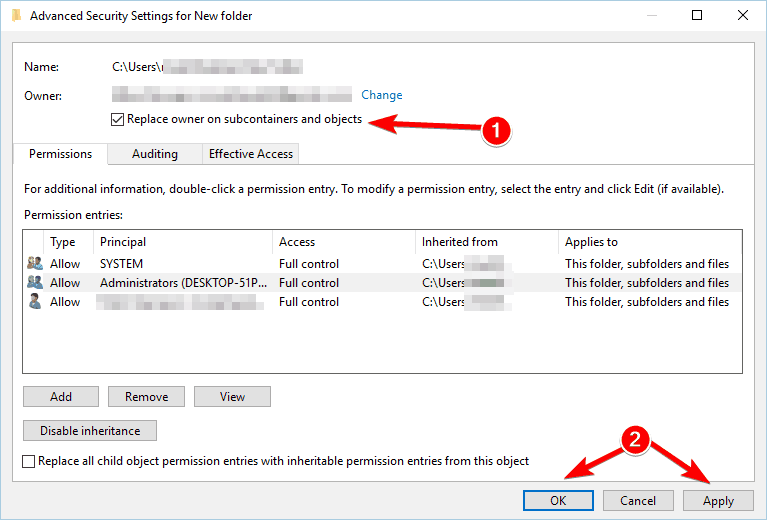
Ich hoffe, nachdem Sie den Besitz des Ordners übernommen haben, können Sie problemlos darauf zugreifen.
Fix 2: Schließen Sie freigegebene Ordner-Sitzungen
Viele Benutzer berichteten, dass das Problem auftritt, nachdem Änderungen an den Besitzereinstellungen vorgenommen wurden. Wenn Sie also auch vor diesem Problem stehen, müssen Sie die Sitzungen für freigegebene Ordner schließen.
Folgen Sie den Schritten, um dies zu tun:
- Drücken Sie Win + X-Menü> und wählen Sie im Menü> Computerverwaltung.
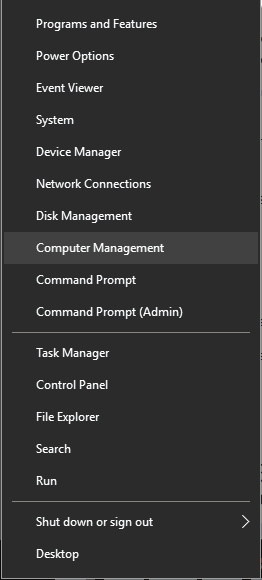
- Gehen Sie beim Öffnen der Computerverwaltung zu Systemprogramme> Freigegebene Ordner>
- Jetzt sollten Sie die gesamten verfügbaren Sitzungen sehen. Klicken Sie mit der rechten Maustaste darauf. Wählen Sie im Menü Sitzung schließen. Darüber hinaus können Sie im linken Bereich auch mit der rechten Maustaste auf Sitzungen klicken und Alle Sitzungen trennen auswählen.
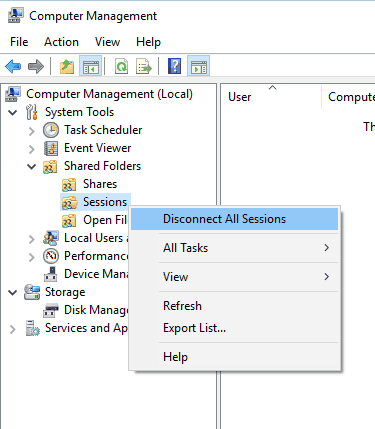
- Schließen Sie die Computerverwaltung.
Prüfen Sie nun, ob die Probleme mit dem Ordnerzugriff, für die ein Zugriff verweigert wurde, in Windows 10 behoben wurden oder nicht.
Fix 3: Verwenden Sie die Eingabeaufforderung, um auf Dateien zuzugreifen
Nun, wenn Sie nach dem Ausführen der obigen Lösungen immer noch die Fehlermeldung “Ihnen wurde die Berechtigung zum Zugriff auf diesen Ordner erteilt wurde” angezeigt. Dann gibt es eine Möglichkeit, die Probleme zu vermeiden und auf die Ordner zuzugreifen.
Sie können die Eingabeaufforderung als Administrator verwenden, um problemlos auf alle Ordner Ihres Systems zuzugreifen.
Befolgen Sie die gegebenen Anweisungen:
- Drücken Sie die Windows-Taste + X> und wählen Sie im Menü die Option Eingabeaufforderung (Admin).
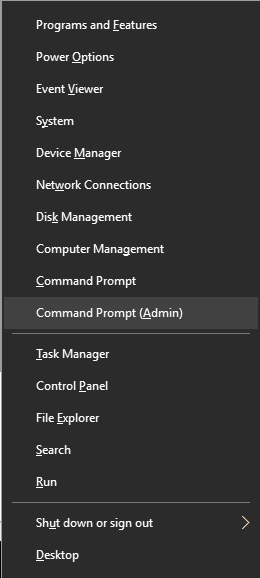
- Wenn die Eingabeaufforderung jetzt gestartet wird, können Sie sie für den Zugriff auf und das Kopieren von Dateien aus dem problematischen Ordner verwenden.
Nun, dies ist eine einfache Möglichkeit, den Ordnerzugriff zu verweigern, der den Windows 10-Fehler verweigert.
Fix 4: Erstellen Sie eine neue Gruppe und fügen Sie ihr ein Benutzerkonto hinzu
Dies ist eine funktionierende Lösung, mit der viele Benutzer das Problem “Sie haben die Berechtigung zum Zugriff auf diesen Ordner” in Windows 10 “behoben haben” behoben. Hier müssen Sie eine neue Gruppe erstellen und der neuen Gruppe den Besitz des Ordners zuweisen.
Folgen Sie dem Schritt, um dies zu tun:
- Drücken Sie Windows-Taste + R> und geben Sie im Dialogfeld Ausführen den Befehl lusrmgr.msc ein, und drücken Sie die Eingabetaste.
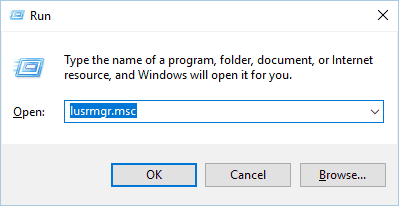
- Wenn sich das Fenster Lokale Benutzer und Gruppen öffnet> wählen Sie im linken Bereich Gruppen> klicken Sie mit der rechten Maustaste auf Gruppen> wählen Sie Neue Gruppe aus.
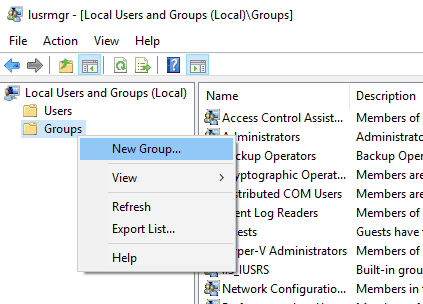
- Das Fenster “Neue Gruppe” wird angezeigt.> Geben Sie den gewünschten Gruppennamen ein.> Klicken Sie auf die Schaltfläche “Hinzufügen”
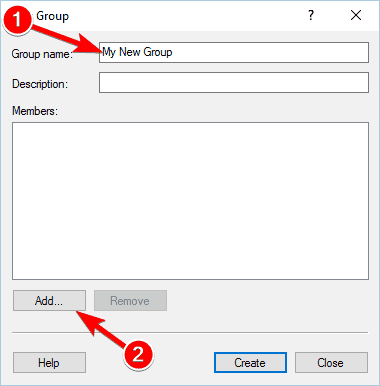
- Dann unter Geben Sie die Objektnamen ein, um das Feld auszuwählen. Geben Sie Ihren Benutzernamen oder die E-Mail-Adresse Ihres Microsoft-Kontos ein. Klicken Sie auf Namen überprüfen, wenn die Eingabe gültig ist, und klicken Sie auf OK
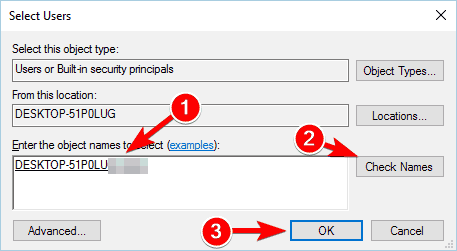
- Klicken Sie auf die Schaltfläche Erstellen>, um die neue Gruppe zu erstellen.
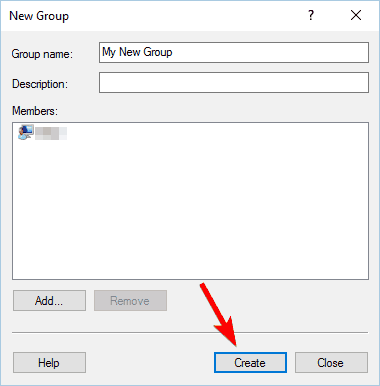
- Und schließe das Fenster.
Nachdem Sie die neue Gruppe erstellt haben, müssen Sie den Besitz des problematischen Ordners ändern. Folgen Sie dazu den in (Fix 1: Ändern des Besitzes des Ordners) angegebenen Schritten.
Bitte beachten Sie: Stellen Sie sicher, dass Sie den Namen der Gruppe eingeben, während Sie anstelle des Benutzernamens den Eigentümer ändern. Wenn Sie beim Ändern des Besitzes die Option “Alle vererbbaren Berechtigungen für alle Nachkommen mit vererbbaren Berechtigungen für dieses Objekt ersetzen” sehen, müssen Sie diese Option außerdem auswählen.
Ich hoffe, dies funktioniert für Sie, um die Fehlermeldung zu beheben, der Sie den Zugriff auf diesen Ordner verweigert haben. Wenn der Fehler jedoch weiterhin besteht, folgen Sie der nächsten Lösung.
Fix 5: Kopieren Sie den Ordner an einen anderen Ort
Wenn Sie immer noch nicht auf den Ordner zugreifen können oder die Fehlermeldung “Ihnen wurde die Berechtigung zum Zugriff auf diesen Ordner erteilt wurde” angezeigt wird, besteht die einzige Option darin, den Ordner an einen anderen Speicherort zu kopieren und von dort aus darauf zuzugreifen. Diese Lösung hat für viele Benutzer funktioniert, es lohnt sich also, es einmal auszuprobieren.
Fazit:
Es wird geschätzt, dass Sie nach Befolgung der oben genannten Lösungen die Fehlermeldung entfernen können, der Sie die Erlaubnis zum Zugriff auf diesen Ordner unter Windows 10 verweigert haben.
Der Fehler “Sie haben die Berechtigung zum Zugriff auf diesen Ordner verweigert” wird angezeigt, wenn Sie nicht über die erforderlichen Berechtigungen verfügen, um auf den betreffenden Ordner zuzugreifen. Wenn Sie den Besitz des Ordners ändern oder den Ordner an einen anderen Speicherort kopieren, können Sie das Problem in Windows 10 beheben.
Wenn nicht, dann folgen Sie bitte den anderen im Artikel genannten Lösungen.
Darüber hinaus stellt sich heraus, dass die Einhaltung der Lösungen die Leistung Ihres Systems verlangsamt und häufig abstürzt.
Wenn Ihr System abstürzt und langsam ist, scannen Sie Ihr System also mit dem Windows Reparatur Fehler. Dies ist ein erweitertes Tool, das durch Scannen verschiedene Probleme und Fehler des Windows-Betriebssystems erkennt und behebt.
So können Fehler wie beschädigte Windows-Systemdateien, Malware / Viren, Registrierungsfehler, PC-Fehler, DLL-Fehler, Netzwerkfehler, Festplattenfehler und viele andere schnell behoben werden.
Stellen Sie dennoch sicher, dass Sie das Windows 10-System und die Gerätetreiber mit den neuesten Updates aktualisieren, temporäre Dateien löschen, das System mit einem guten Antivirenprogramm scannen und die unerwünschten Anwendungen regelmäßig deinstallieren, um die Systemleistung zu verbessern.
